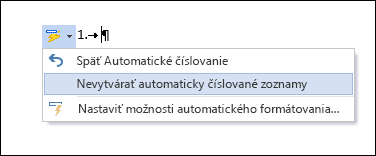Poznámka: Tento článok už splnil svoju úlohu a čoskoro ho odstránime. S cieľom predísť hláseniam Stránka sa nenašla odstraňujeme známe prepojenia. Ak ste vytvorili prepojenia na túto stránku, odstráňte ich, spoločne tak prispejeme k prepojenému webu.
Ak chcete zmeniť riadky textu na číslovaný zoznam, vyberte požadovaný zoznam a na karte Domov v skupine Odsek kliknite na položku Číslovanie. Každý riadok alebo odsek sa stane číslovanou položkou.
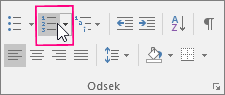
Začínate s prázdnou stranou?
-
Umiestnite kurzor na miesto, kde chcete vytvoriť číslovaný zoznam.
-
Na karte Domov v skupine Odsek kliknite na šípku vedľa položky Číslovanie.
-
Vyberte štýl číslovania a začnite písať.
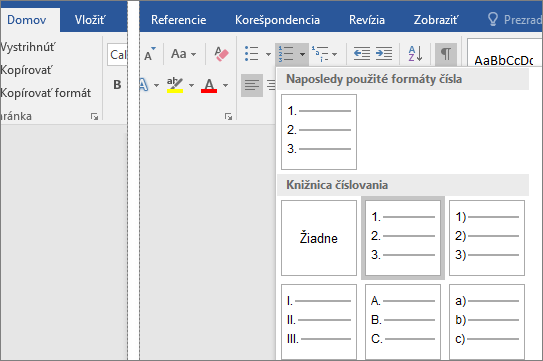
-
Vždy, keď budete chcieť vytvoriť novú položku, stlačte kláves Enter. Dvojitým stlačením klávesu Enter číslovaný zoznam ukončíte.
Tipy:
-
Pri začatí odseku hviezdičkou alebo číslom 1.Word predpokladá, že začínate odrážkový alebo číslovaný zoznam, a zobrazí tlačidlo Možnosti automatických opráv. Ak si neželáte, aby sa text zmenil na zoznam, kliknite na zobrazené tlačidlo a potom na položku Zastaviť automatickú tvorbu číslovaných zoznamov.
-